Pa d' bol a écrit:Je peut m'inscrire au cours moi aussi ?^^^!
Mai oui, mais oui, je prend tous les volontaires moyennant...........de la bonne humeur

A l'attaque

Voilà ma méthode, Je vous donne un exemple avec certaines valeurs (taille & couleur) qu’il faudra personnaliser bien entendu.
Quand je suis sur Ps je suis toujours en Tif et je passe en Jpeg une fois le travail terminé.
Je travaille beaucoup avec les scripts que j’ai crées en fonction de mes besoins, puis j’utilise l’outil « automatisation » pour lancer un script choisi sur une sélection de fichier du même type.
Je ne connaissais pas l’outil adapter l’image sur Ps et du coup pas de problèmes avec ! (Par contre un outil identique sur Lr fonctionne très bien)1° Tuto cadres :• Redimensionner le fichier à la taille désirée.


• « Ctrl+A » pour sélectionner les bords du fichier. Un cadre en pointillé apparait autour.

• Dans « Calque » - « Objet dynamique » - « Convertir en OD »
 Premier cadre en ombre portée :
Premier cadre en ombre portée :• Dans « Image » -« Taille de la zone de travail » (TZdeW)

• Sélectionner « Pixels » ajouter la valeur désirée. Dans mon exemple + 30 pixels. Donc changer 700 en 730 et 467 en 497
• « OK »


• Apparition d’un calque qu’il faut convertir en objet dynamique.

• « Calque » -« Objet dynamique » -« Convertir en OD »

• « Calque » - « Style de calque » - « Ombre portée » - jouer sur les curseurs pour faire varier l’ombre, puis OK


• Pour voir le résultat « Calque » -« Aplatir l’image »

 Pour rajouter un liseré au bord :
Pour rajouter un liseré au bord :• Retour dans « TZdeW »
• Ajouter 2p et laisser la couleur d’arrière plan en noir.
Deuxième cadre en couleur :• Retour « TZdeW »
• Ajouter 60p en changeant la couleur d’arrière-plan comme suit : sélectionner « autre » et choisir une couleur en baladant le curseur vertical et le ROI dans la palette de couleurs. Les valeurs changent (T/S/L....)en fonction du positionnement (Pour les retrouver ultérieurement je vous conseille de les noter) -OK & -OK

 Pour faire un liseré final noir plus épais :
Pour faire un liseré final noir plus épais :• Retour « TZdeW »
• Ajouter 6p en couleur noir - OK & -OK

 Je rajoute le texte après le cadre si besoin.
Je rajoute le texte après le cadre si besoin.• Outil « Texte »
• Positionner le curseur à n’importe quel endroit du fichier, sur le cadre, à cheval, sur l’image, dans le sens horizontal, vertical, avec déformation…..
Une fois tout ce travail terminé je passe en Jpeg et j’accentue via mes scripts enregistrés au préalable
Je me suis fait des scripts en fonction des formats « paysage », « Portrait », « carré » et « Panoramique 16/9 » que j’utilise régulièrement .
 2°Tuto scripts
2°Tuto scriptsPour commencer in script il ne faut pas être en « mode bouton » (titres des scripts en couleur)
• Décocher « mode bouton » si besoin.

• Sélectionner « nouvel ensemble ». Par exemple pour ranger tous les scripts concernant les cadres, renommer « Cadres » -OK

• Sélectionner « Nouveau script » . Par exemple renommer « cadre ombre portée rose ». Donner éventuellement une couleur et une touche de fonction.
• « Enregistrement »

Quand l'enregistrement est commencé le bouton "enregistrement" apparait en rouge

• Faire toutes les étapes de travail (un cadre par exemple) et une fois terminé arrêter l’enregistrement de toutes les actions faites sur le fichier par le bouton carré bleu.

Exemple de classement de scripts visualisés en "mode bouton"

Voilà, maintenant je pense qu'il faut rester sobre avec les cadres, le but est juste de mettre en valeur une photo.
C'est pour cette raison que je suis super fan de l'ombre portée qui donne du relief

J'espère avoir été assez clair dans mes explications


Chriiiiiiiiiiiiiiiiiiiiiis


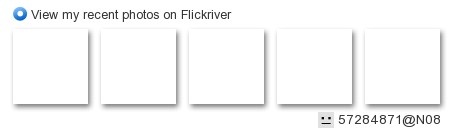






























 Super tuto !!!!
Super tuto !!!! 


 News
News